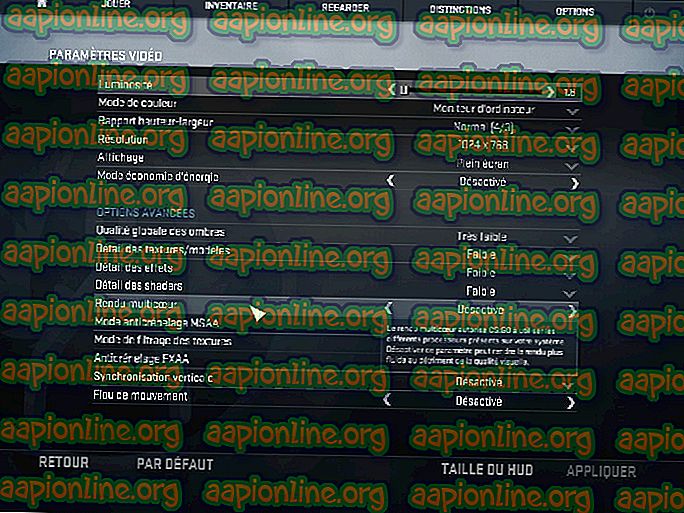Sådan rettes Xbox One-fejl 0x87e107e4
Flere Xbox One-brugere har fået 0x87e107e4 fejlkoden, mens de forsøger at åbne et spil på deres Xbox One-konsol. Mens nogle brugere rapporterer, at problemet er eksklusivt til et spil, siger andre, at hele deres bibliotek er blevet uafspileligt, siden fejlkoden begyndte at dukke op.

Hvad forårsager 0x87e107e4 fejlen?
Vi undersøgte dette særlige problem ved at undersøge forskellige brugerrapporter og fejlfindingsguider, de fulgte for at komme til bunden af problemet og løse problemet. Pr. Analyse er der flere forskellige scenarier med potentialet til at udløse denne fejlmeddelelse. Her er en kort liste over potentielle syndere:
- Xbox Live vedligeholdelse / strømafbrydelse - I de fleste tilfælde viste det sig, at problemet skyldes en annonceret vedligeholdelsesperiode eller et uventet serverudbrudsproblem. Det senere skyldes sandsynligvis et DDoS-angreb på Microsofts servere. Hvis det er dette, der forårsager problemet, kan du ikke løse problemet selv, fordi det er uden for din kontrol. Alt hvad du kan gøre, når du har bekræftet serverproblemet, er at vente på, at det bliver løst af Microsofts ingeniører.
- Firmware-fejl - En anden sandsynlig synder i tilfælde, hvor problemet bekræftes at opstå lokalt, er en firmwarefejl. Flere Xbox One-brugere, der også kæmpede for at løse dette, var endelig i stand til at løse det ved at cykle deres konsol. En anden levedygtig fix det for at udføre en blød nulstilling.
- Netværksproblem - Som det viser sig, kan din netværkskonfiguration også være ansvarlig for netop denne fejlkode. Hvis dette scenarie er relevant, skal du være i stand til at rette fejlkoden og få adgang til dine spil igen ved at nulstille dit modem eller router.
Hvis du også støder på fejlen 0x87e107e4, og du søgte efter en løsning online, vil denne artikel give dig en komplet liste over fejlfindingstrin. Nedenfor nedenfor finder du en samling af metoder, som andre berørte brugere har brugt til at løse denne fejlmeddelelse.
For at forblive så effektive som muligt opfordrer vi dig til at følge de potentielle rettelser nedenfor i den samme rækkefølge, som vi arrangerede dem i. Vi forsøgte at bestille metoderne efter deres effektivitet og sværhedsgrad.
Lad os begynde!
Metode 1: Bekræftelse af Xbox-serverne
Inden du prøver andre rettelser, opfordrer vi dig til at starte med at kontrollere, om problemet ikke er uden for din kontrol. Den mest almindelige årsag til fejlen 0x87e107e4 er et problem med Xbox Live-tjenesterne. Det er sandsynligt, at du prøver at få adgang til dit bibliotek midt i en planlagt vedligeholdelse.
En anden mulighed er, at Microsofts servere oplever et DDoS-angreb. Dette er sket et par gange før.
I tilfælde af et serverproblem skal du dog have problemer med at få adgang til alle dine spiltitler, ikke kun et spil eller så.
For at kontrollere, om der er et problem med Xbox Live-kernetjenesterne, skal du gå ind på dette link ( her ) og kontrollere, om der i øjeblikket ikke er nogen tjenester tilgængelige.

Hvis din undersøgelse har afsløret, at spørgsmålet er vidt spredt, er det klart, at problemet ikke er begrænset til din konsol. I dette tilfælde er det ikke værd at det følger nogen af de andre reparationsstrategier nedenfor, fordi de ikke vil være effektive. Vent i stedet et par timer, og kontroller status for tjenesterne igen om et par timer for at se, om problemet er løst.
I tilfælde af at du konstaterede, at der ikke er nogen undergåede problemer med Xbox Live-tjenesterne, skal du gå ned til den næste metode nedenfor for at prøve et par andre reparationsstrategier, der blev brugt af andre Xbox One-brugere til at løse 0x87e107e4 fejlen.
Metode 2: Udførelse af en strømkreds
Hvis du brugte metode 1 til at bestemme, at problemet ikke er forårsaget af et alvorligt problem, ville det næste logiske trin være at prøve at løse 0x87e107e4 fejlen ved at udføre en strømcyklus på din konsol. Nogle brugere, der også har forsøgt dette, har rapporteret, at problemet blev løst, efter at de fulgte proceduren herunder.
Denne procedure er mere effektiv end en regelmæssig genstart, fordi den fuldstændigt dræner strømkondensatorerne på din Xbox One-konsol. Dette vil ende med at løse en masse firmware-relaterede problemer, der kan opstå på Xbox One.
Her er en hurtig guide til udførelse af en strømkreds på din Xbox One-konsol:
- Når din konsol er tændt, skal du holde Xbox-knappen nede (placeret foran på din konsol). Hold det nede i ca. 10 sekunder. Når du ser den forreste LED blinkende med mellemrum, kan du slippe knappen.
- Nu hvor nedlukningen er udført med succes, skal du vente et minut eller deromkring, før du tænder for den igen. Når denne periode er gået, skal du trykke på tænd / sluk-knappen igen (hold den ikke inde) og være opmærksom på, om du ser Xbox-grønne animationslogo. Hvis du ser det vises, er det en bekræftelse af, at proceduren for at cykle din konsol har været vellykket.

- Når startprocessen er afsluttet, kan du prøve at starte en spiltitel, der tidligere mislykkedes med fejlkoden 0x87e107e4, og se, om problemet nu er løst.
Bemærk : Hvis du ser afventende opdateringer, skal du gøre dem først, inden det aktuelle spil startes.
Hvis denne metode ikke tillader dig at løse problemet, skal du gå ned til den næste metode nedenfor.
Metode 3: Udfør en blød nulstilling
Hvis power-cycling ikke var vellykket, lad os tage de relevante skridt til at løse enhver firmwarefejl, der kan ende med at forårsage 0x87e107e4 fejlen. Mindst et dusin af berørte brugere har bekræftet, at de var i stand til at få adgang til alle deres spiltitler efter at have udført en blød nulstilling.
Denne metode vil ende med at nulstille alle filer, der tilhører dit operativsystem, hvilket også ender med at slette eventuelt beskadigede data. Men du skal ikke bekymre dig om at se dataene på din HDD / SSD, nulstillingen gælder kun firmwarefilerne - alle dine installerede applikationer, spil og medier forbliver intakte.
Her er en hurtig guide til udførelse af en blød nulstilling på din Xbox One-konsol:
- Når din konsol er slået til, skal du trykke på Xbox-knappen (på din controller) for at åbne guide-menuen. Når du kommer dertil, skal du gå til System> Indstillinger> System> Konsolinfo .
- Når du ankommer i menuen Console Info, skal du åbne knappen Nulstil konsol .

- Vælg Reset og gem mine spil og apps i menuen Nulstil konsol .

- Vent tålmodig, indtil processen er afsluttet. Når handlingen er afsluttet, genstarter din konsol automatisk.
- Når den næste opstartssekvens er afsluttet, prøv at få adgang til dit spilbibliotek igen og se, om problemet er løst.
Hvis du stadig oplever fejlen 0x87e107e4, skal du gå ned til den endelige metode nedenfor.
Metode 4: Nulstil din router / modem
Hvis ingen af metoderne ovenfor har givet dig mulighed for at løse problemet, er chancerne for, at du støder på 0x87e107e4- fejlen på grund af et modem / router-problem. Nogle brugere, som vi også kæmper for at løse dette problem, formåede at gendanne den normale funktionalitet på deres konsol ved at tvinge netværksforbindelsen til at opdatere.
Den ideelle måde at starte denne proces er at udføre en enkel genstart af netværket, da det er meget mindre påtrængende, og det vil ikke give nogen anden effekt på dine netværksoplysninger. For at udføre en simpel router eller netværksstart er alt, hvad du skal gøre, at trykke på tænd / sluk-knappen en gang, vente 20 sekunder eller mere og derefter trykke på knappen igen for at genstarte.
Derudover kan du blot afbryde strømkablet fysisk.
Hvis du allerede gjorde dette, og det ikke løste problemet for dig, ville det næste trin være at udføre en router / modem nulstilling. Men inden du gør dette, skal du huske, at du ved at gøre det også nulstiller de brugerdefinerede legitimationsoplysninger, som du tidligere har indstillet til dit login - de vil blive vendt tilbage til standardværdierne. Hos de fleste producenter vil dit login blive vendt tilbage til admin (til bot-brugernavn og adgangskode).
For at udføre en router / modem-nulstilling skal du blot trykke på Reset- knappen og holde den inde i mere end 10 sekunder. I de fleste tilfælde vil du bemærke, at LED'erne blinker, når nulstillingen er fuldført. Men husk, at du med de fleste modeller i dag har brug for en nål eller en tandstikker for at trykke på Nulstil-knappen.